Windows 11/10 PC'de herhangi bir Xbox Oyunu nasıl oynanır
Xbox Play Anywhere'in(Xbox Play Anywhere) piyasaya sürülmesi, birinin Windows PC'de Xbox Oyunları(Games) oynayabilmesini sağladı . Bu, Play Anywhere(Play Anywhere) programının parçası olan oyunların yalnızca Windows 10 PC ve Xbox'ta(Xbox) oynanabileceği anlamına gelir . Oyunlar hem platformlar hem de çevrimiçi oyun ilerleme senkronizasyonları için oluşturulduğundan, oyun platformlarından herhangi birinde devam ettiğinizde sorunsuz bir şekilde çalışır. Bununla birlikte, bu yazıda Windows 11(Windows 11) ve Windows 10 PC'de Xbox Oyunlarını(Games) nasıl oynayabileceğinizi tartışıyoruz .
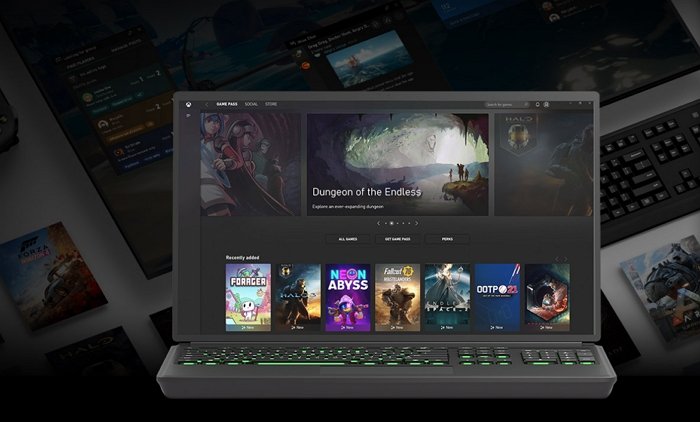
Konsol olmadan Windows PC'de Xbox oyunları oynayabilir misiniz ?
Evet, PC'nizde bir Xbox oyunu oynayabilirsiniz . PC'de Xbox Oyunlarını(Games) oynamanın iki yolu vardır . Ya konsoldan PC'ye aktarabilir ya da Xbox Play Anywhere Programını(Play Anywhere Program) kullanarak oynayabilirsiniz .
- (Buy Xbox Play Anywhere)Xbox Mağazası(Xbox Store) veya Microsoft Mağazası aracılığıyla (Microsoft Store)Xbox Play Anywhere dijital oyununu satın alın .
- PC'nize yükleyin
- Ardından, Xbox Live veya Microsoft hesabınızda oturum açın
- Xbox Play Anywhere(Xbox Play Anywhere) oyunları indirilebilir olacak
- Bunları kurun ve PC'nizde oynamaya başlayın.
Windows PC'de herhangi bir Xbox Oyunu(Games) nasıl oynanır
Windows 11/10 PC'de Xbox Oyunlarını(Games) oynamanın iki yolu vardır . Ya konsoldan PC'ye aktarabilir ya da Xbox Play Anywhere Programını kullanarak oynayabilirsiniz . Birincisi herhangi bir oyunla çalışırken, ikincisi oyuna bağlıdır.
1] Konsoldan PC'ye aktararak HERHANGİ BİR Xbox Oyununu(ANY Xbox Game) oynamak
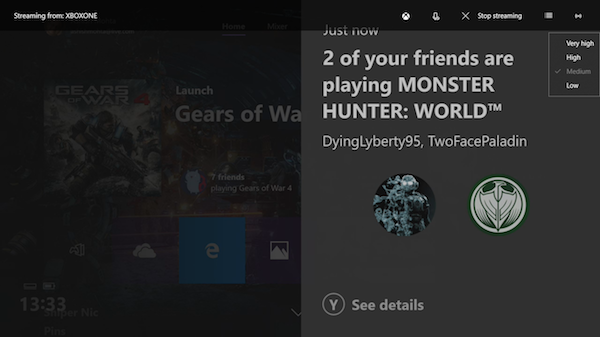
Xbox Konsolu, oyunları Windows 11/0 PC'ye aktarabilir . Bilgisayarda yüklü olan ve bilgisayarda ve Xbox konsolunda aynı Microsoft hesabını kullanan Xbox Uygulaması(Xbox App) aracılığıyla çalışır . Bunun en iyi deneyimi sunmasını sağlamak için, aynı ağda olduklarından ve akışı düzgün şekilde işleyebilecek bir yönlendiriciye sahip olduklarından emin olmanız gerekir. Xbox Uygulaması(Xbox App) akış kalitesini otomatik olarak ayarlarken,(automatically adjust the streaming quality) yüksek kaliteli ayarların ötesinde bile manuel olarak değiştirebilirsiniz.
Bu oyun kurulumu, TV'niz meşgulse ve konsolunuz PC'nizin yakınındaysa kullanışlı olur. Denetleyici Xbox One ile bağlı kalırken PC'niz yalnızca bir akış cihazı olarak işlev görür.
2] Play Anywhere(Play Anywhere) ile Windows 11/10 PC'de herhangi bir Xbox Oyununu oynayın(Games)
Gears of War 4, Xbox Play Anywhere ile uyumlu bir oyundur . Bu, hem PC'de hem de Xbox One'da(Xbox One) oynayabileceğiniz anlamına gelir . Windows 10 PC'de oynatmak için aşağıdaki adımları izleyin :
- Windows PC'de Xbox Uygulamasını açın
- Her iki platformda da bulunan oyunu bulun, böylece kaldığınız yerden devam edebilirsiniz.
- (Connect your Xbox Controller)Xbox Denetleyicinizi Windows PC'ye bağlayın .
- Konsolda(Console) kullandığınız gibi kullanabilirsiniz .
- Xbox Uygulamasında(Xbox App) oyun listesini bulun ve başlatın.
- Artık oyunu, tıpkı konsolda aynı kontrollerle oynadığınız gibi, denetleyiciyi kullanarak oynayabilirsiniz.
Oyun kumandasının otomatik olarak algılanması gerekirken, düzgün çalışmıyorsa, düğmeleri yeniden eşleyebilir , (re-map the buttons)Xbox denetleyicisinin bağlantısı(Xbox controller disconnects) sık sık kopuyorsa sorunu giderebilir ve Windows 10'da(Windows 10) Xbox Denetleyicisini güncelleyebilirsiniz(update the Xbox Controller) . Denetleyiciyi kablolu bir bağlantı üzerinden bağladığınız için, eşleştirme düğmesini kullanarak Xbox One'ınıza yeniden bağlanmanız(reconnect with your Xbox) gerekecektir .
Xbox oyunlarını bilgisayarıma nasıl yüklerim ?
Uyumlu olmadıkça ve Microsoft Mağazası aracılığıyla sağlanmadıkça (Microsoft Store)Xbox Game'leri(Xbox Game) bir PC'ye yükleyemezsiniz . Ardından Xbox Game(Xbox Game) ve PC arasında geçiş yapabilir ve kaldığınız yerden başlayabilirsiniz.
İlgili: (Related:) Xbox One oyunları Windows PC'ye nasıl aktarılır
(Are)Tüm Xbox oyunları Windows'ta mevcut mu ?
Hayır, ancak birçoğu mevcut ve şimdi platform kodları paylaşıyor; çoğu oyun geliştiricisi, Windows(Windows) ve Xbox için kullanılabilir hale getirir . Ancak, Xbox(Xbox) ve PC'de istediğiniz bir oyunu satın alıyorsanız, kontrol ettiğinizden emin olun.
Xbox pass PC'de kaç oyun oynayabilirsiniz ?
Windows PC'de Xbox Oyunlarını(Games) oynamanın en iyi yollarından biri PC için Game Pass almaktır. Bulut oyunları oynamayı seviyorsanız, o zaman en iyisi. Minimum abonelik ile her yerde oynayabilirsiniz. Onları saymak zor olacak, ancak sizi aylarca meşgul edecek kadar var.
Remember, there is no direct way of playing the games on Windows 11/10 PC. It doesn’t work like installing an EXE on your PC. So the only way out is one of the methods mentioned above.
Related posts
Game Mode Windows 10'da eksik
Windows 11/10'da Game DVR or Game Bar'u etkinleştirin veya devre dışı bırakın
Xbox Windows 10 PC'de çalışmıyor Game Pass
Xbox Game bar, Windows 11/10'de çalışmıyor veya açılmıyor
PC Games Windows 10 üzerinden Xbox Game Bar üzerinden Spotify nasıl kullanılır?
Windows 11/10 üzerinde Fix Epic Games error code IS-MF-01 and LS-0009
Windows 10 için en iyi Tower Defense Games
Fix High CPU Usage XboxStat.exe tarafından Windows 10'de
Xbox Achievement Notifications Windows 10 üzerinde nasıl durdurulur
Fix Epic Games error Kodu Windows 11/10'da LS-0003
Best Windows 10 için ücretsiz Game recording yazılımı
Windows 10 için en iyi Pinball game apps
Microsoft Store gelen Windows 11/10 30 Popüler PC oyunları
Best Zombie Windows 10 için oyunlar Microsoft Store
Windows 11/10 için için Microsoft Store içinde Best Games Listesi
Xbox One controller Windows 10 PC'de nasıl güncellenir?
Menşei Windows 11/10'de yüklenmiyor
Windows 10 başka Drive or Folder için Steam Games nasıl taşınır
Windows 10 için en iyi Football game apps
Apex Legends game Windows PC, Xbox One ve PlayStation 4 için
